آموزش رفع ارور 0xc000007b

خطای 0xc000007b یک مشکل رایج است که شاید بارها آن را به عنوان یک گیمر تجربه کرده باشید. این مشکل هنگام تلاش برای راهاندازی برنامهها یا بازیهای خاص در رایانه ویندوزی رخ میدهد. این خطا می تواند خسته کننده باشد. دلیل این خسته کننده بودن هم مشخص است، زیرا دسترسی شما را به نرم افزار مورد نیازی که می خواهید محدود یا حتی ناممکن میکتد. بسیاری از کاربران با این خطا مواجه شدهاند و برای یافتن راهحلی که برای آنها کارآمد باشد تلاش کردهاند.
در این مقاله، علت ایجاد خطای 0xc000007b را بررسی می کنیم و راهنمای گام به گام نحوه رفع آن را ارائه می دهیم. چه یک کاربر مبتدی یا یک کاربر با تجربه باشید، این مقاله به شما کمک میکند تا این خطا را برطرف کنید و بدون هیچ گونه اختلال دیگری به استفاده از نرم افزار خود بازگردید. با استفاده از آموزش رفع ارور 0xc000007b دیگر شاهد ارور این چنینی نخواهید بود. پس اگر گیمری هستید که این خطا شما را آزار میدهد، این مقاله ما را حتما دنبال کنید.
علت خطای 0xc000007b چیست؟

همانطور که در مقدمه اشاره کردیم، خطای 0xc000007b مشکلی است که می تواند در سیستم عامل ویندوز هنگام تلاش برای راه اندازی برنامههای خاص پدیدار گردد. این خطا معمولاً به دلیل مشکل سازگاری بین برنامه و سیستم عامل ایجاد می شود و میتواند منجر به شروع نشدن و یا حتی خراب شدن برنامه شود!
یکی از رایج ترین دلایل خطای 0xc000007b، گم شدن یا خراب شدن فایل سیستمی است. این موضوع می تواند به دلایل مختلفی من جمله آلودگی، خرابی سخت افزار یا تضاد نرم افزاری رخ دهد. هنگامی که یک فایل سیستم گم شده یا خراب است، میتواند باعث بروز خطاهایی مثل 0xc000007b در هنگام تلاش برای راه اندازی یک برنامه گردد.
علاوه بر اینها گاهی خطا امکان دارد که به دلیل مشکلات مربوط به بستههای قابل توزیع مجدد Visual C++ رخ دهد. باید بدانید که این بستهها برای بسیاری از برنامه ها مورد نیاز هستند! پس اگر به درستی نصب نشوند یا قدیمی باشند، امکان دارد که منجر به پیغام خطا گردند.
در ضمن، درایورهای قدیمی یا خراب نیز میتوانند باعث خطای 0xc000007b شوند. اگر درایورهای مسئول اجرای برنامه قدیمی یا خراب باشند، می تواند منجر به شروع نشدن برنامه و نمایش پیام خطا شود.
یکی دیگر از دلایل احتمالی این خطا تضاد بین نسخه های 32 بیتی و 64 بیتی بازیها و سیستم است. اگر میخواهید یک برنامه 32 بیتی را روی یک سیستم عامل 64 بیتی اجرا کنید یا بالعکس، این خطا ممکن است که سر بزند.
از عوامل بعدی که میتواند باعث بروز این خطا شود، مشکل در فریم ورک دات نت مایکروسافت است. این چارچوب برای اجرای بسیاری از برنامه ها ضروری است و اگر خراب یا حتی قدیمی شود، میتواند منجر به خطاهایی مانند 0xc000007b گردد.
مطلب پیشنهادی : آموزش رفع کامل ارور های ISDone.dll و Unarc.dll
چگونه خطای 0xc000007b را رفع کنیم؟

در ادامه برخی از موثرترین راه حلها برای رفع این خطای آزار دهنده برای شما آوردهایم:
- به روز رسانی یا نصب دوباره فایلهای سیستم: اگر خطا ناشی از گم شدن یا خراب بودن فایل های سیستمی است، میتوانید آنها را به روز رسانی یا نصب مجدد کنید. میتوانید از ابزار System File Checker) SFC) برای اسکن و تعمیر فایلهای خراب استفاده کنید. برای انجام این کار در ابتدا، Command Prompt را به عنوان مدیر باز کنید. در مرحله بعد “sfc /scannow” را تایپ کنید و Enter را بزنید. این کار هر فایل سیستمی خراب را اسکن و بعد تعمیر می کند!
- نرم افزار لازم را نصب کنید: در صورتی که خطا ناشی از گم شدن نرم افزار باشد، میتوانید نرم افزار لازم را نصب کنید. به عنوان مثال، اگر خطا به دلیل از دست دادن بسته های Visual C++ Redistributable باشد، می توانید آنها را از وب سایت مایکروسافت دوباره دانلود کنید.
- درایورها را بروز رسانی کنید: اگر خطا ناشی از درایورهای قدیمی یا خراب است، میتوانید آنها را به روز کنید یا دوباره نصب کنید. برای به روزرسانی درایورها میتوانید از Device Manager کمک بگیرید. برای انجام این کار، بر روی دستگاه دارای درایور قدیمی ابتدا کلیک راست کرده و بعد “Update driver” را انتخاب کنید.
- اجرای دوباره برنامه در حالت سازگاری: اگر خطا ناشی از مشکل سازگاری باشد، میتوانید برنامه را در حالت سازگاری اجرا کنید. بر روی برنامه کلیک راست کرده و بعد “Properties” را انتخاب کنید. سپس تب “Compatibility” را انتخاب کنید و کادر کنار “Run this program in compatibility mode for” را علامت بزنید. در آخر سیستم عامل مناسب را انتخاب کنید.
- کمک گرفتن از نقطه بازگردانی سیستم: اگر این خطا پس از ایجاد تغییرات در سیستم شما یا نصب نرم افزار جدید رخ داده است، میتوانید با استفاده از نقطه بازیابی سیستم، سیستم خود را به حالت قبلی ببرید. برای شروع انجام این کار، “System Restore” را در منوی Start جستجو کنید، یک نقطه بازیابی را و دستورالعمل های روی صفحه را دنبال کنید.
- بررسی اجزای سخت افزار: اگر خطا ناشی از خرابی سخت افزار است، شما باید قطعات سخت افزاری خود را مورد بررسی قرار دهید. قطعات سخت افزاری معیوب مانند هارد دیسک (HDD) یا واحدهای پردازش گرافیکی (GPU) میتوانند این خطا را بیافرینند. (به طور کلی همیشه و در همه موارد مراقب هارد دیسک و واحدهای پردازش گرافیکی خود باشید. به خصوص هارد دیسکها) شما میتوانید از نرم افزارهای تخصصی برای تست قطعات سخت افزاری خود استفاده کنید یا از یک تکنسین حرفهای بخواهید که به شما کمک کند.
- نصب دوباره ویندوز: اگر تمام راه حلهای بالا نتوانستند خطا را برطرف کنند، میتوانید ویندوز را دوباره نصب کنید. با این کار کامپیوتر شما پاک میشود و یک نسخه جدید از ویندوز نصب گردد. قبل از ادامه این راه حل، مطمئن شوید که از تمام فایل ها و دادههای مهم خود نسخه پشتیبان تهیه کردهاید تا از دست رفتن آنها جلوگیری شود.
توجه به این نکته مهم است که اثربخشی این راه حلها بسته به علت خاص خطا متفاوت میباشد. بنابراین، پیشنهاد داریم که راهحلها را ترجیحا به ترتیب امتحان کنید تا زمانی که راه حل مناسب خود را پیدا کنید.
رفع خطای 0xc000007b

اولین راه حل: شاید این روش ساده به نظر برسد، اما بسیاری از اوقات تنها با ری استارت کردن کامپیوتر، مشکلات این چنینی رفع می شوند؛ پس قبل از انجام مراحل و روشهای بعدی، یک بار کامپیوتر خود را خاموش و روشن کنید.
دومین راه حل: گاهاً برخی ویژگی های یک برنامه یا بازی، بدون استارت آن به عنوان Administrator، به درستی اجرا نمی شوند و به همین دلیل هم آن برنامه یا بازی باز نخواهد شد. برای اجرای بازی به این صورت، کافی است روی آن کلیک راست کرده و گزینه Run as administrator را انتخاب کنید.
سومین راه حل: قبل از امتحان روشهای پیچیدهتر، یک بار بازی را پاک کرده و دوباره نصب کنید. حتماً برای پاک کردن بازی به Control Panel رفته و گزینه Uninstall را برای بازی انتخاب کنید. سپس آن را دوباره روی کامپیوتر نصب نمایید.
چهارمین راه حل: دایرکت ایکس به کامپیوتر شما کمک میکند تا با کمترین امکانات صوتی و تصویری، یک بازی را اجرا کند، به همین دلیل باید از نصب آن اطمینان حاصل کنید. برای دانلود و نصب دایرکت ایکس، ابتدا به این صفحه بروید. سپس روی دانلود کلیک کنید. به محل دانلود شدن فایل بروید و دایرکت ایکس را نصب کنید.
کم و بیش با دلیل نمایش این ارور و نحوه حل و فصل آن آشنا شدید. در حال حاضر تکمیل ترین مقاله برای رفع ارور مربوط همین مورد بوده که اگر راهکار دیگری سراغ دارید که به آن اشاره نشده است میتوانید باما در بخش نظرات همراه باشید.
جمع بندی
خطای 0xc000007b یک نمایش کلی از مشکل رایجی است که هنگام تلاش برای راهاندازی بازیهای خاص در رایانههای ویندوزی رخ میدهد. در این مقاله علل مختلف خطا از جمله فایلهای سیستمی از دست رفته یا خراب، تداخل بین نسخههای 32 بیتی و 64 بیتی برنامهها و سیستم عامل، درایورهای قدیمی یا خراب، نرمافزارهای متناقض، مشکلات مربوط به Microsoft و موارد دیگر را برای شما بررسی کردیم. این مقاله همچنین چندین راه حل برای رفع این خطا گفتیم. برخی از این راه حلها به روز رسانی یا نصب مجدد فایل های سیستم، نصب نرم افزارهای لازم، به روز رسانی درایورها و… بود. حال اگر به مقالات این چنینی باز هم نیاز دارید، پیشنهاد ما این است که سایر مقالات ما را نیز دنبال کنید.
تاحد ممکن سعی نمودیم تمامی روش های مطرح را با شما در میان بگذاریم.
بله. برای رفع خطای 0xc000007b چند روش ذکر شده است ؟
فایل دانلودی برای رفع خطای خطای 0xc000007b قرار گرفته است ؟















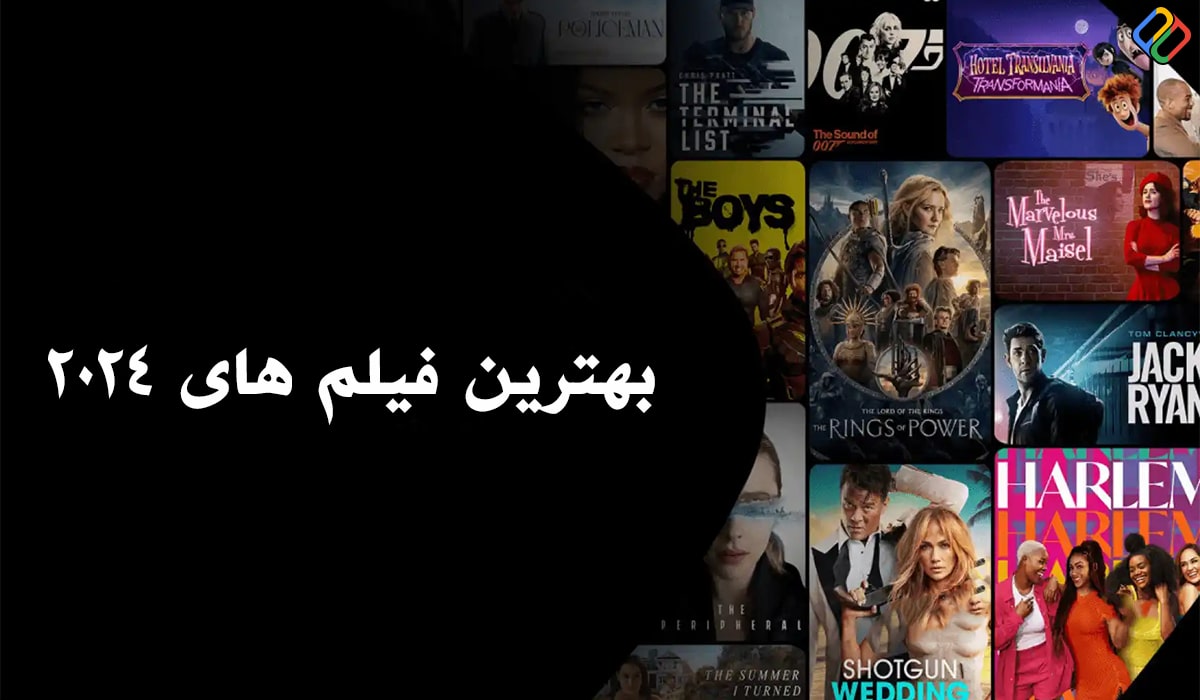
دیدگاهها
2 دیدگاه
نقد و بررسیها
0 نقد و بررسی
نمایش دیدگاه های بیشترنکات مهم برای ارسال نقد و بررسی
نقد و بررسی ثبت نشده است.
نمایش نقد و بررسی های بیشتر